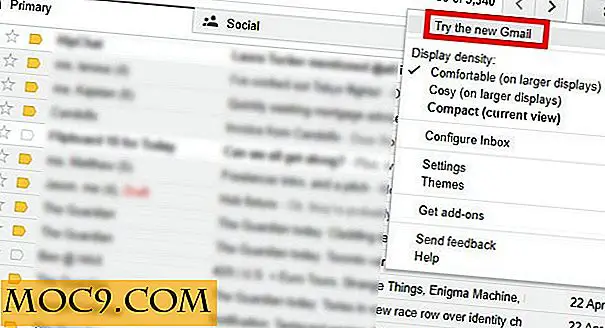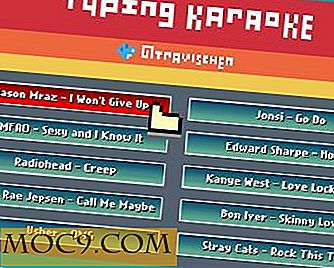Slik bytter du kontroll- og kommandoknapper i Mac OS X
Hvis du nettopp har byttet til Mac OS X fra det vanlige Windows OS som du har brukt hele livet, kan det hende du har problemer med å justere til tastaturet, spesielt kontroll- og kommandoknappene.
I Windows er de fleste av hurtigtastene gjort med kontrolltasten. Du trykker på "Ctrl + A" for å velge alt, "Ctrl + C" for å kopiere og "Ctrl + V" for å lime inn. Når det gjelder Mac OS X, er konfigurasjonen helt motsatt. Selv om tastaturet kommer med en kontrollknapp, brukes "Kommando" -knappen for de fleste hurtigtaster. Du må trykke "Cmd + A" for å velge alle, "Cmd + C" for å kopiere og "Cmd + V" for å lime inn.
Hvis du ikke er vant til tastaturkonfigurasjonen, kommer Mac OS X med en innstilling som lar deg omarbeide modifikasjonsnøkkelen. På denne måten kan du bytte funksjonaliteten til "Control" og "Command" og få den til å fungere som Windows.
1. I Mac OS X åpne "System Preferences" fra Launchpad.
2. Klikk på Tastatur-alternativet.

3. Klikk på knappen "Modifier Keys ..." nederst til høyre.

4. I "Control (^) Key" -feltet, endre det til "Command." Og i "Command Key" -feltet, endre det til "Control." Klikk OK.

Hvis du planlegger å bytte til Mac OS X permanent, kan det være bedre for deg å fortsette å bruke Command som modifikasjonsnøkkel og bli vant til det. Det vil bare ta litt tid før du blir vant til det nye systemet. Hvis du imidlertid ofte bytter mellom forskjellige operativsystemer, for eksempel Windows på en kontor-PC og Mac OS X på en hjemme-bærbar PC, kan du bare skifte kontroll og kommandoknappene for å redde sunnheten.
Bildekreditt: en svensk campingplass